- Tøm papirkurv
- Slet Mail App
- Ryd cache på Mac
- Få mere lagerplads på Mac
- Få Chrome til at bruge mindre RAM
- Hvor er Diskværktøj på Mac
- Tjek historik på Mac
- Control + Alt + Delete på Mac
- Tjek Hukommelse på Mac
- Tjek historik på Mac
- Slet en app på Mac
- Ryd Cache Chrome på Mac
- Tjek lager på Mac
- Ryd browsercache på Mac
- Slet favorit på Mac
- Tjek RAM på Mac
- Slet browserhistorik på Mac
Sådan sletter du favoritter på Safari via stressfri metoder
 Opdateret af Lisa Ou / 11. september 2023 09:15
Opdateret af Lisa Ou / 11. september 2023 09:15Hej gutter! Jeg fik min nye Mac i går og har prøvet dens funktioner. Jeg brugte dens indbyggede webbrowser, som er Safari. Jeg gemte andre websider til fremtidig reference. Men i modsætning til Chrome kaldes bogmærkerne på Safari for favoritter. Sagen her er, at jeg vil slette nogle af dem, men jeg kender ikke deres placering. Hvordan sletter jeg favoritter i Safari? Vær venlig at hjælpe mig! Tak.
Du har ret. Bogmærker på Safari kaldes favoritter. Men der er ikke noget at bekymre sig om. Sletning af bogmærker og favoritter er næsten det samme. Se venligst de metoder, vi har forberedt til dig nedenfor for at bevise det.
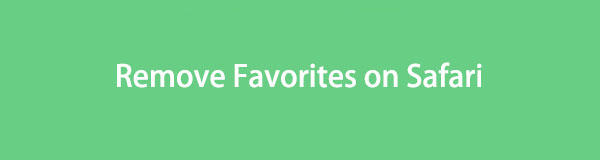

Guide liste
Del 1. Sådan slettes favoritter på Safari fra Mac
Hvis du bruger Mac Safari, er denne metode noget for dig! I modsætning til iPhone eller iPad har Mac forskellige måder at slette Safari-favoritter på. Vi vil i hvert fald ikke tale mere om dem her. Vi vil præsentere dem for dig individuelt, så du bedre kan forstå dem. Vælg venligst den metode, der er mere bekvem for dig. Fortsæt.
Mulighed 1. Udfør genvejstaster
På computere er der kommandoer, som vi kan udføre ved hjælp af genvejstaster. Disse kommandoer udføres ved hjælp af kombinationerne af dine tastaturer. Dette afsnit viser dig, hvordan du får adgang til Safari-favoritterne under søgefeltet. Du kan slette dem bagefter. Se venligst de detaljerede instruktioner nedenfor, hvis du vil bruge denne metode til at slette favoritter på Safari.
Start venligst Safari-webbrowseren på din Mac. Derefter skal du trykke på Kommando+Skift+B taster på sit tastatur. Favoritterne til Mac vises under søgefeltet. Vælg venligst de favoritter, du vil fjerne på din Mac. Venligst kontrol-klik på dem og vælg Slette .
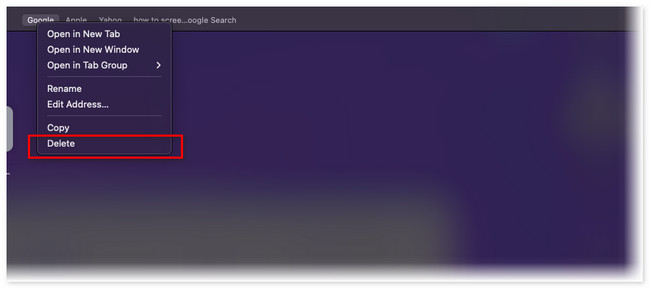
Mulighed 2. Få adgang til Bogmærkehåndtering
En anden måde at rydde favoritter på Safari er via dens bogmærkeadministrator. Den nævnte placering gemmer de favoritter, som du gemmer i webbrowseren. I modsætning til metoden ovenfor kan du slette flere favoritter på din Mac ved hjælp af Safari Bookmark Manager. Denne placering er nem at finde! Du behøver kun at følge de detaljerede instruktioner nedenfor. Kom videre.
Trin 1Start venligst Safari webbrowser for at starte processen med det samme. Derefter vil du se bogmærker knappen i hovedmenuen. Klik venligst på knappen. Nye drop-down muligheder vises. Klik venligst på Rediger bogmærker knap. Webbrowseren vil placere din skærm på en webside, der indeholder Bogmærkeadministrator sektion på venstre side af hovedgrænsefladen.
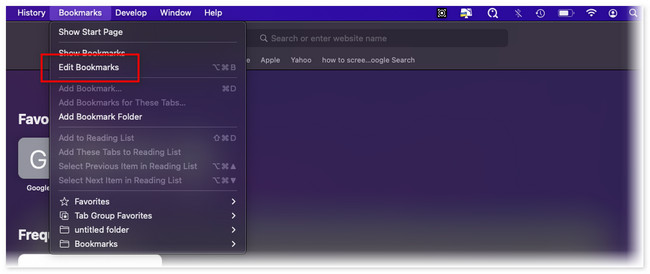
Trin 2Under webstedssektionen i venstre side af værktøjet skal du klikke på foretrukne knap som det første valg. Dens indhold vises til højre for webbrowseren. Find de favoritter, du ønsker at fjerne på Safari. Derefter skal du kontrollere og klikke på dem og vælge Slette knap. Favoritterne forsvinder på Safari bagefter.
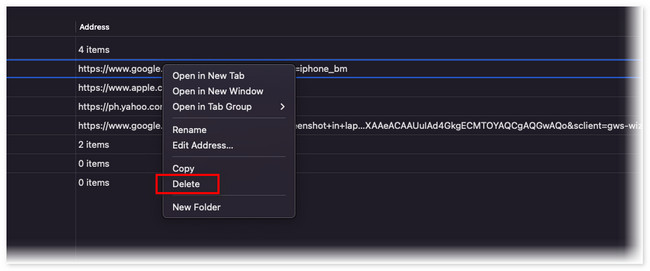
Mulighed 3. Med FoneLab Mac Sweep
Hvad hvis du har hundredvis af Safari-favoritter og vil slette dem samtidigt? Nå, det er på tide at bruge vores brugervenlige værktøj, FoneLab Mac Sweep. Safari er ikke den eneste webbrowser, den understøtter. Det inkluderer Chrome, Firefox og mere! Uanset hvad, lad os opdage dets andre funktioner ved at se listen nedenfor.

Med FoneLab Mac Sweep rydder du system-, e-mail-, foto-, iTunes-junk-filer for at frigøre plads på Mac.
- Administrer lignende billeder og duplikatfiler.
- Vis dig den detaljerede status for Mac med lethed.
- Tøm skraldespanden for at få mere lagerplads.
- It optimerer Mac med få klik.
- Det kan frigøre Mac-lagerplads ved rydde sin skraldespand.
- Dette værktøj administrerer lignende billeder og filer for at slette dublerede.
- Softwaren kan kryptere filer for at sikre deres sikkerhed.
- It afinstallerer flere applikationer med et klik.
Efter at have kendskab til de andre funktioner ved FoneLab Mac Sweep, er det tid til at vide, hvordan det fungerer. Se venligst de detaljerede trin nedenfor for at lære, hvordan du fjerner favoritter på Safari ved at bruge det. Kom videre.
Trin 1Download softwaren på dets officielle hjemmeside ved at klikke på Gratis download knap. Derefter skal du markere den downloadede fil øverst, og Anvendelse mappe vises på skærmen. Træk filen til den for at konfigurere den. Senere skal du starte værktøjet på din Mac.
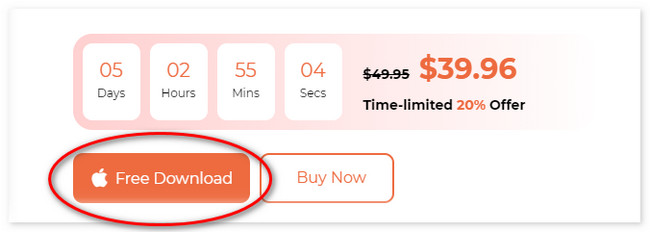
Trin 2Klik på Toolkit ikonet på højre side af hovedgrænsefladen. Værktøjet vil dirigere dig til en anden skærm. Klik på blandt alle de 6 ekstra funktioner Privatliv .
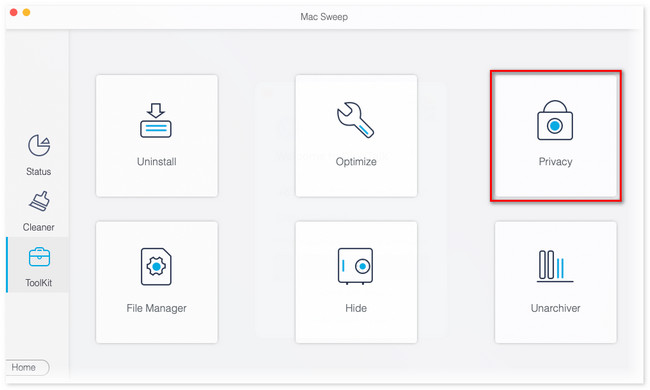
Trin 3Scanningsgrænsefladen vil blive vist. Klik venligst på Scan knap; resultaterne vises på Specifikation knappen ved siden af. Klik på knappen for at se resultaterne på næste side.
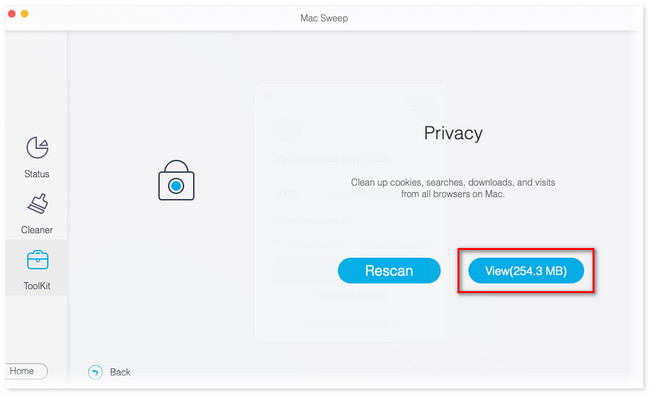
Trin 4Vælg den Safari ikonet til venstre. Dens indhold vises til højre for værktøjet. Klik på alle felterne for at tilføje Safari-favoritterne til sletningsprocessen. Klik på Rens knappen bagefter for at slette favoritterne på Safari.
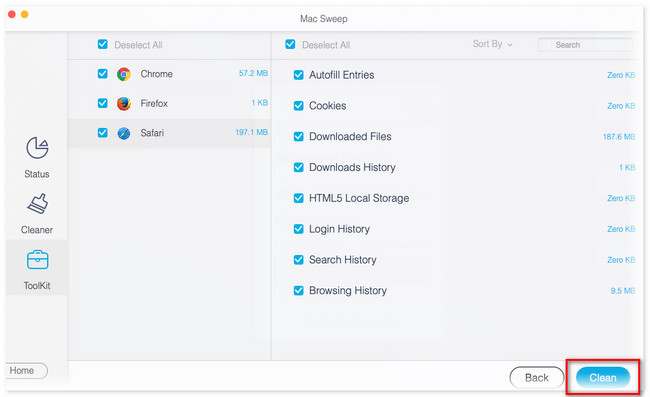

Med FoneLab Mac Sweep rydder du system-, e-mail-, foto-, iTunes-junk-filer for at frigøre plads på Mac.
- Administrer lignende billeder og duplikatfiler.
- Vis dig den detaljerede status for Mac med lethed.
- Tøm skraldespanden for at få mere lagerplads.
Del 2. Sådan sletter du favoritter på Safari fra iPhone/iPad
Efter at have kendskab til måderne at slette Safari-favoritter på Mac, hvad med iPad eller iPhone? Faktisk er der kun én måde at slette Safari-favoritter på iPhone og iPad. Du behøver kun at få adgang til historiksektionen i appen. Hvis du ikke ved, hvor du skal finde den, skal du følge instruktionerne nedenfor.
Forresten undrer du dig måske over, hvorfor iPhones og iPads bruger samme metode. Årsagen er, at de kun har de samme knapper og interface.
Trin 1På startsiden af Safari skal du trykke på Book ikonet i bunden af hovedgrænsefladen. Senere vises muligheder og vises på skærmen. Vælg venligst foretrukne knappen blandt dem alle.
Trin 2Tryk venligst på Redigere knappen i nederste højre hjørne. Afsnittene vil efterfølgende kunne redigeres. Stryg indstillingen Favoritter, og du vil se Slette knappen til højre. Tryk på den for at slette alle gemte favoritter på din iPhone eller iPad.
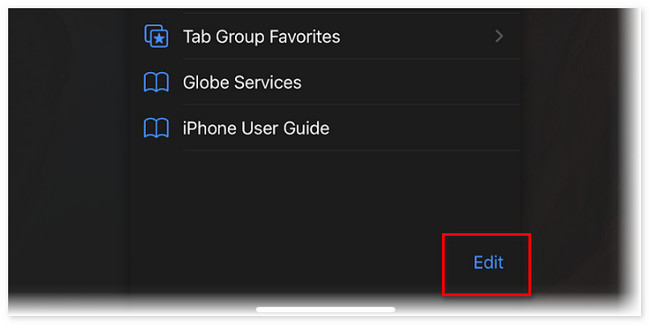
Del 3. Ofte stillede spørgsmål om, hvordan du sletter favoritter på Safari
1. Hvordan organiserer jeg mine favoritter på min Mac?
Du kan organisere Safari-favoritterne på Mac ved at bruge træk-og-slip-teknikken. Start Safari. Vælg derefter bogmærker knappen øverst og klik på Rediger bogmærker knap. Klik senere på foretrukne knappen til venstre. Klik dybt på det bogmærke, som du vil ændre dets placering. Slip det på det sted, hvor du vil sætte det bagefter.
2. Hvorfor mangler mine favoritter på iPhone?
Nogle gange indeholder iPhone Safari mindre ukendte fejl, hvor du ikke kan se dens gemte favoritter. Tjek også internetforbindelsen for at se, om den er stabil. Hvis ikke, skal du tilslutte iPhone til den stærkeste internetforbindelse, du har. Derudover kan forkert dato og klokkeslæt på iPhone føre til manglende favoritter. Hvis favoritter stadig mangler, så prøv at genstart din iPhone.
Så nemt er det at lære at fjerne favoritter i Safari. Vi håber, at du ikke har haft problemer med at udføre de metoder, vi har forberedt til dig. Derudover, glem ikke at bruge vores program, FoneLab Mac Sweep. Download det nu til frigør lagerplads på din Mac!

Med FoneLab Mac Sweep rydder du system-, e-mail-, foto-, iTunes-junk-filer for at frigøre plads på Mac.
- Administrer lignende billeder og duplikatfiler.
- Vis dig den detaljerede status for Mac med lethed.
- Tøm skraldespanden for at få mere lagerplads.
